Win10专业版64位下删除文件属性中个人信息的技巧
Win10专业版64位下删除文件属性中个人信息的技巧有Win10系统之家率先分享!
如果我们在某个文件上点击右键,选择“属性”,在打开的文件属性窗口的“详细信息”选项卡中你就会发现许多与此文件相关的信息。如图:
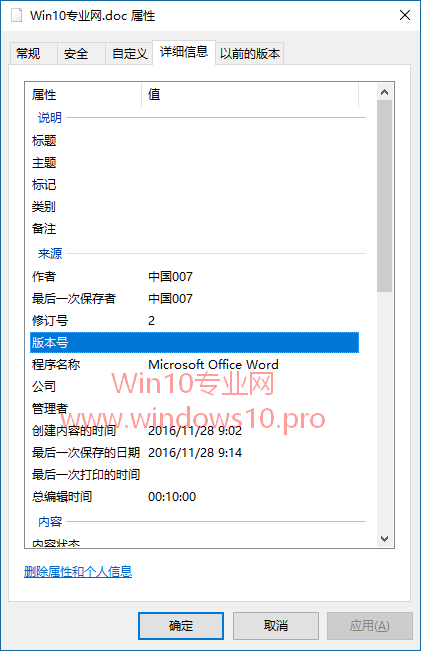
其中就有一部分个人信息(例如“作者、最后一位保存者”等)。这除了有可能会带来隐私泄露的风险,试想还可能有以下场景:
你从网“借”了一篇文档当作业交了上去,但文档的属性中却显示作者是***;
你从网上“借”了一张照片发到群里,炫耀这是自己昨天刚拍的,结果图片文件的属性中却显示拍摄日期是两年前;
……
所以,下面我们就来删除文件属性中的个人信息等属性吧。
虽然网上有专门删除文件属性信息的软件,但其实Win10系统自带的就有删除文件属性的功能,我们就无需再下载安装第三方软件了。方法如下:
在某个文件上点击右键,选择“属性”,在打开的属性窗口中切换到“详细信息”标签(如上图),在窗口左下角你会看到一个“删除属性和个人信息”的链接
,点击它,就会打开“删除属性”窗口。如图:
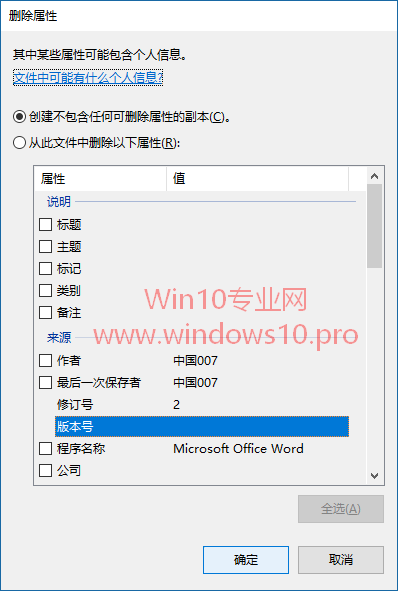
你可以选择“创建不含任何可删除属性的副本”,点击“确定”,就会在当前文件的旁边自动生成一个副本文件。右键点击这个副本文件,选择属性,切换到“详细信息”选项卡查看。如图:
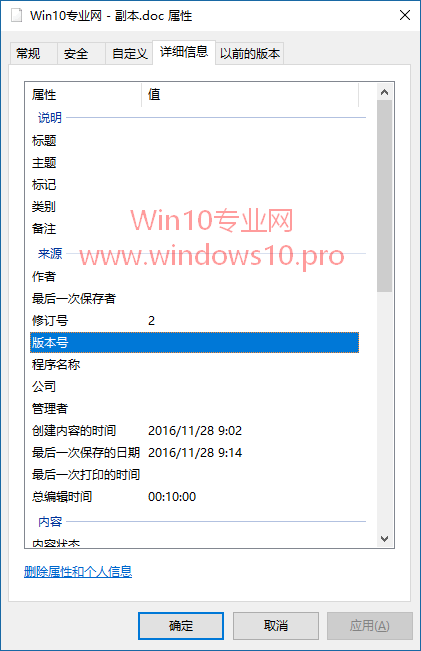
你会发现与原来的文件属性相比,一些可删除属性已经没有了。
另外,在“删除属性”窗口中,你还可以选择“从此文件中删除以下属性”,然后勾选你想删除的属性,最后点击确定即可。其实“创建不含任何可删除属性的副本”就相当于是把所有的选项都勾选了。










